word表格如何设置自动隐藏超出文字部分
发布于 2022-07-03 14:02:22 浏览 1045 次
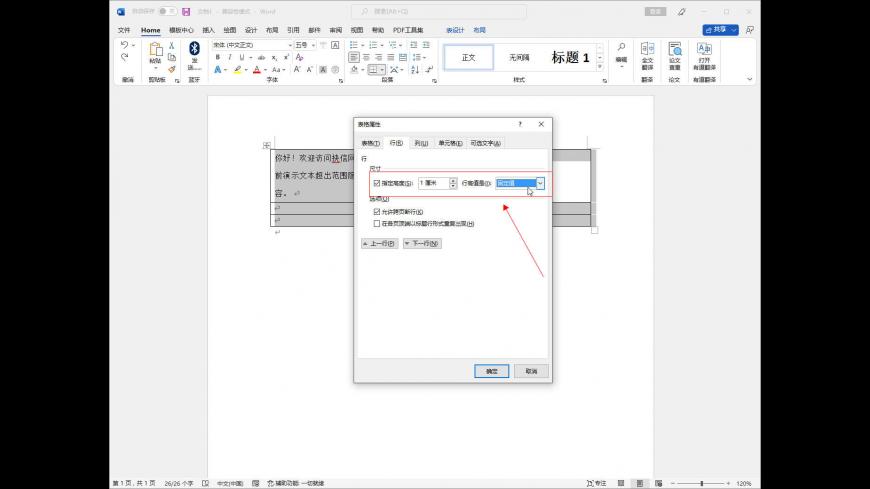
1.打开word文档,点击表格左上角图标选中表格。
2.选中菜单栏中【布局】工具,点击【自动调整】按钮,在下拉框中选择【固定列宽】。
3.鼠标右键表格左上角图标,在菜单中选择【表格属性】选项。
4.在打开的表格属性对话框中,选择【行】选项卡,勾选指定高度并设置行高和固定值。
5.点击表格属性对话框【确定】按钮后,会看到超出的文本被隐藏了起来。
系统:win10
版本:Word 2021
打开word文档,点击表格左上角图标选中表格。
▼ 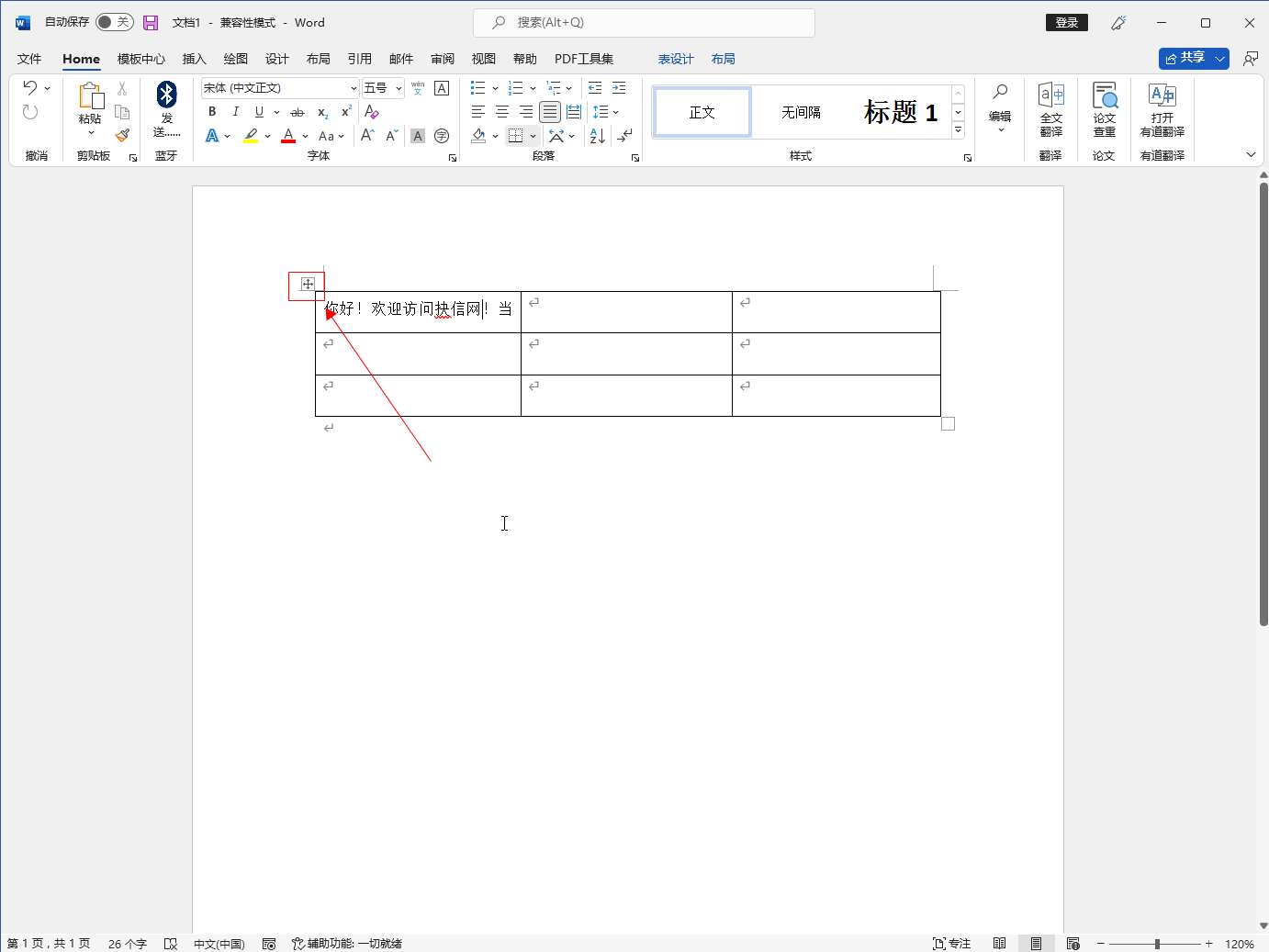
打开word文档,点击表格左上角图标选中表格。
2、
设置固定宽度
选中菜单栏中【布局】工具,点击【自动调整】按钮,在下拉框中选择【固定列宽】。
▼ 
选中菜单栏中【布局】工具,点击【自动调整】按钮,在下拉框中选择【固定列宽】。
3、
打开表格属性
鼠标右键表格左上角图标,在菜单中选择【表格属性】选项。
▼ 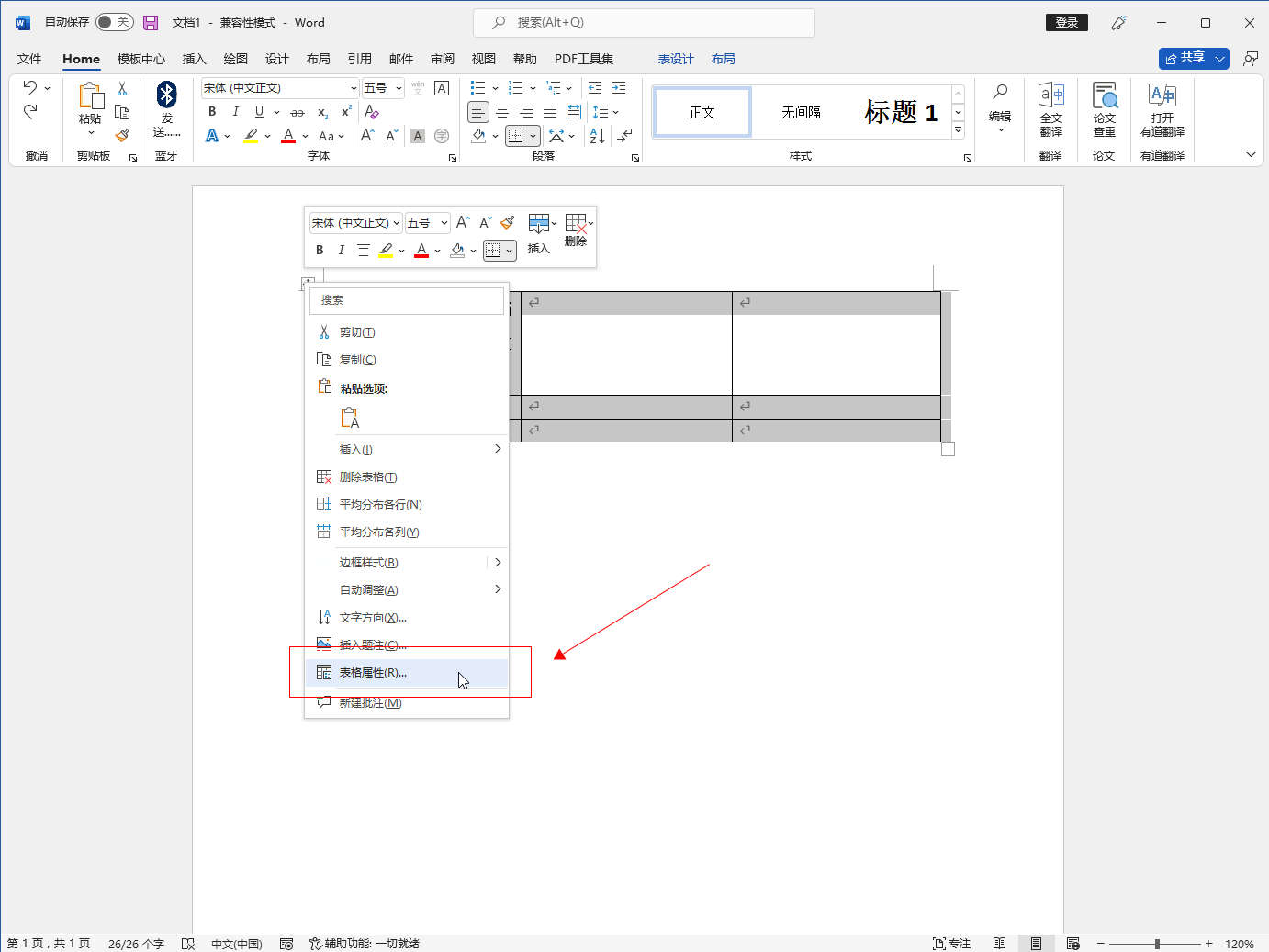
鼠标右键表格左上角图标,在菜单中选择【表格属性】选项。
4、
设置固定行高
在打开的表格属性对话框中,选择【行】选项卡,勾选指定高度并设置行高和固定值。
▼ 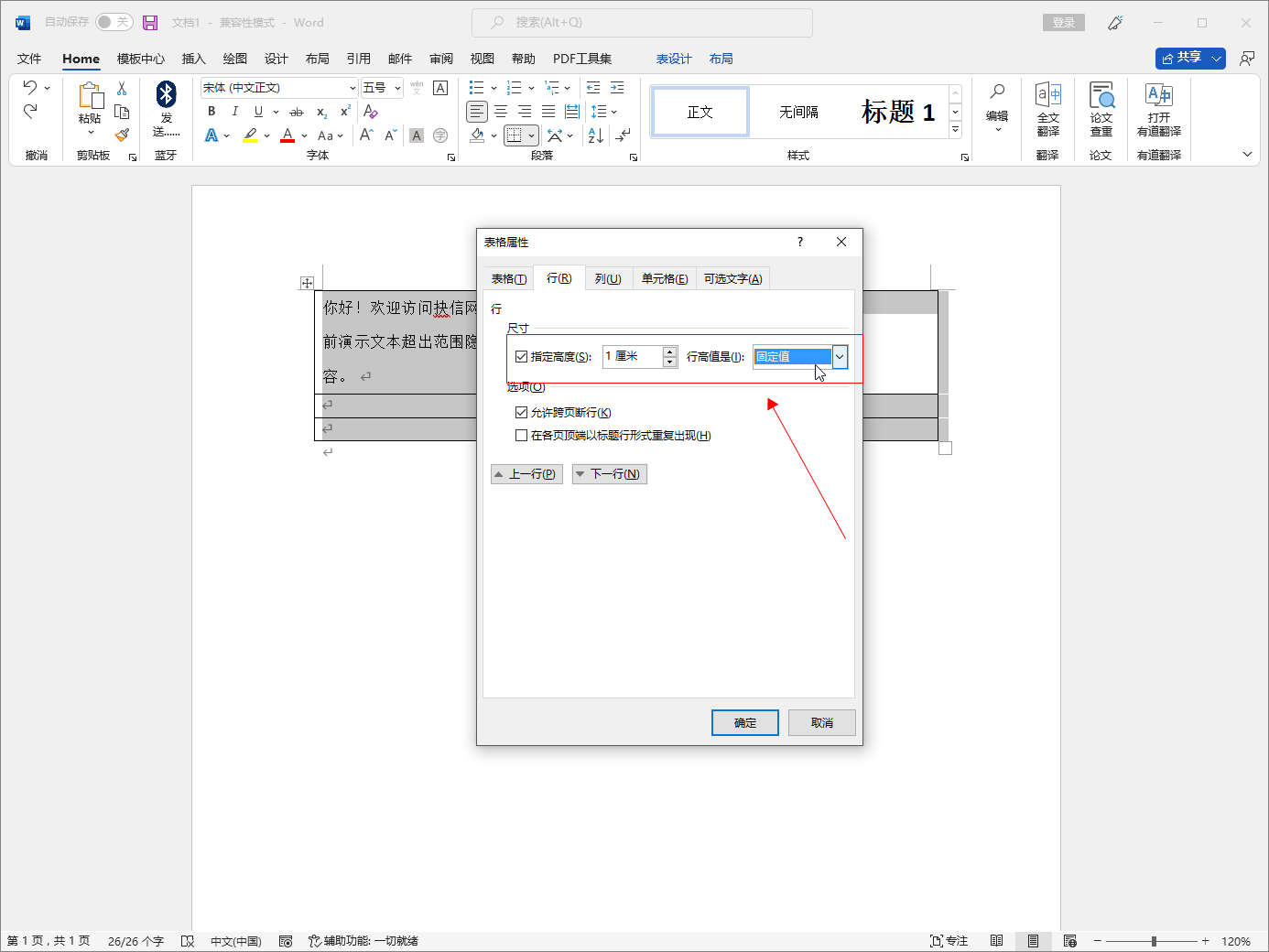
在打开的表格属性对话框中,选择【行】选项卡,勾选指定高度并设置行高和固定值。
5、
查看结果
点击表格属性对话框【确定】按钮后,会看到超出的文本被隐藏了起来。
▼ 
点击表格属性对话框【确定】按钮后,会看到超出的文本被隐藏了起来。
2.选中菜单栏中【布局】工具,点击【自动调整】按钮,在下拉框中选择【固定列宽】。
3.鼠标右键表格左上角图标,在菜单中选择【表格属性】选项。
4.在打开的表格属性对话框中,选择【行】选项卡,勾选指定高度并设置行高和固定值。
5.点击表格属性对话框【确定】按钮后,会看到超出的文本被隐藏了起来。
适用环境:
型号:台式机系统:win10
版本:Word 2021
问题解析:
【】
1、 选中word表格打开word文档,点击表格左上角图标选中表格。
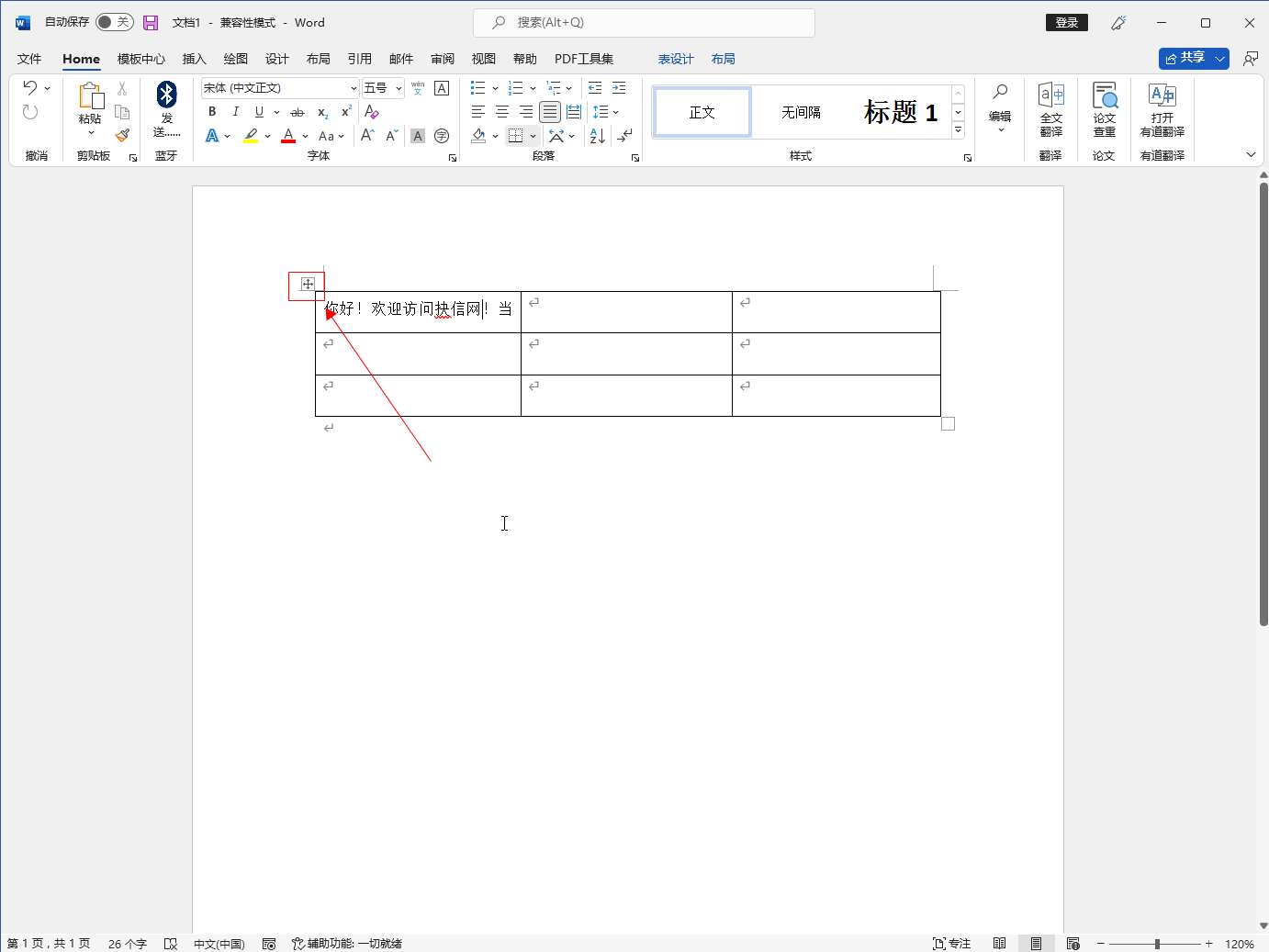
选中菜单栏中【布局】工具,点击【自动调整】按钮,在下拉框中选择【固定列宽】。

鼠标右键表格左上角图标,在菜单中选择【表格属性】选项。
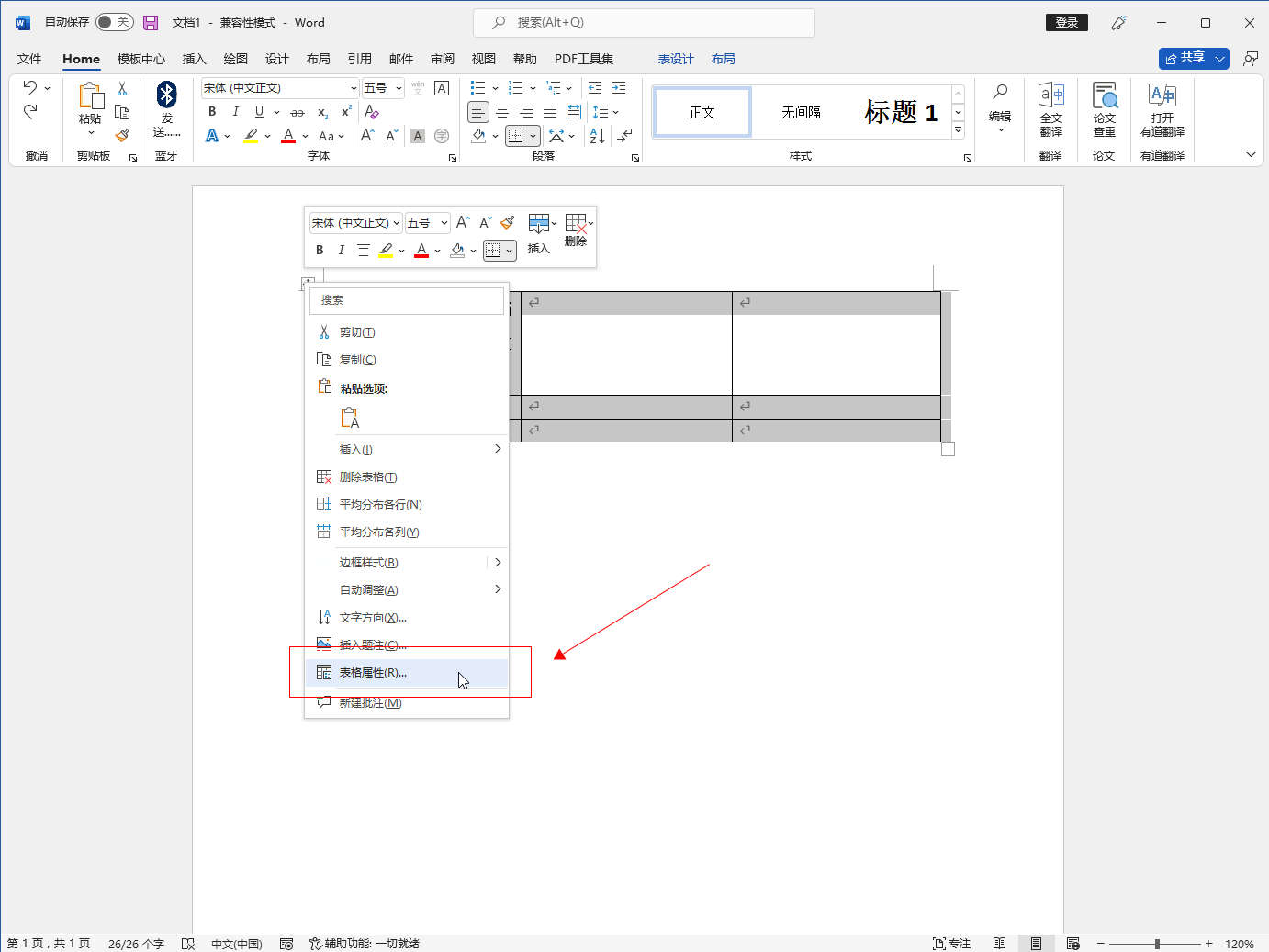
在打开的表格属性对话框中,选择【行】选项卡,勾选指定高度并设置行高和固定值。
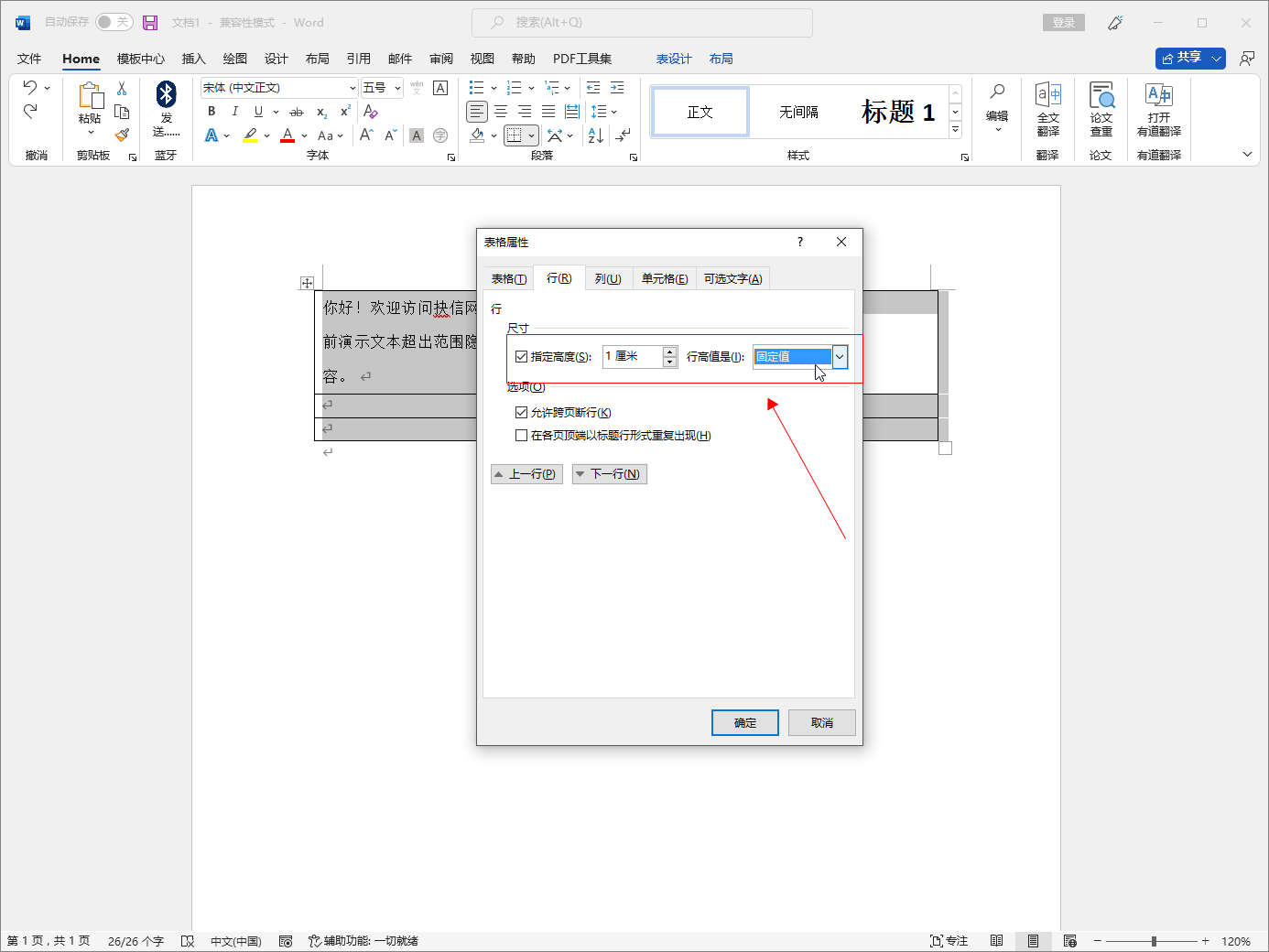
点击表格属性对话框【确定】按钮后,会看到超出的文本被隐藏了起来。

总结/注意事项:
该功能指在设置固定的列宽和行高,限制单元格内文本范围,超出部分就会自动隐藏掉。
相关推荐
-
-
sqlite如何替换换行符
发布于2022-11-11 00:30:44 699个赞 -
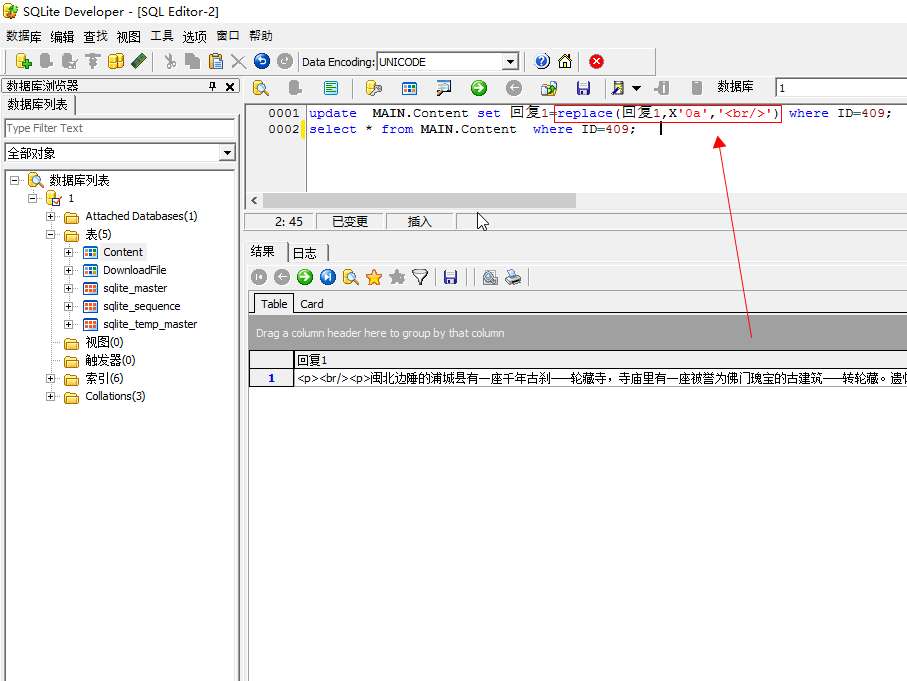
-
-
-
wps如何使用透明工具抠图
-
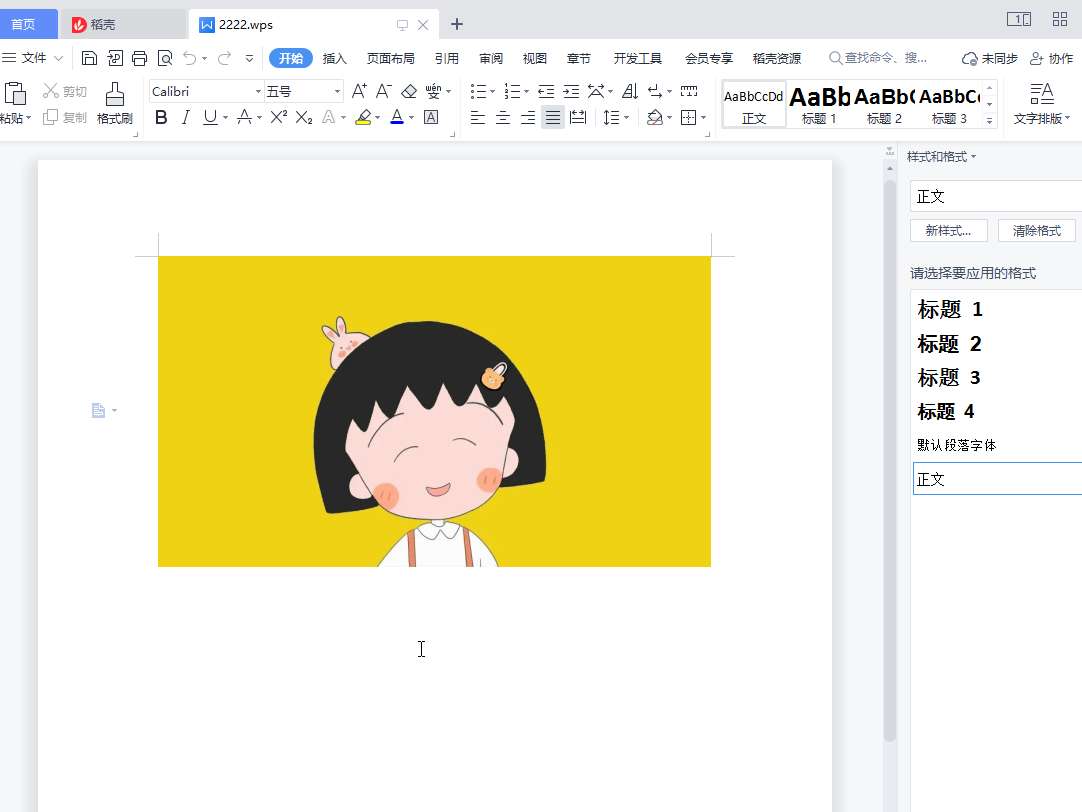
-
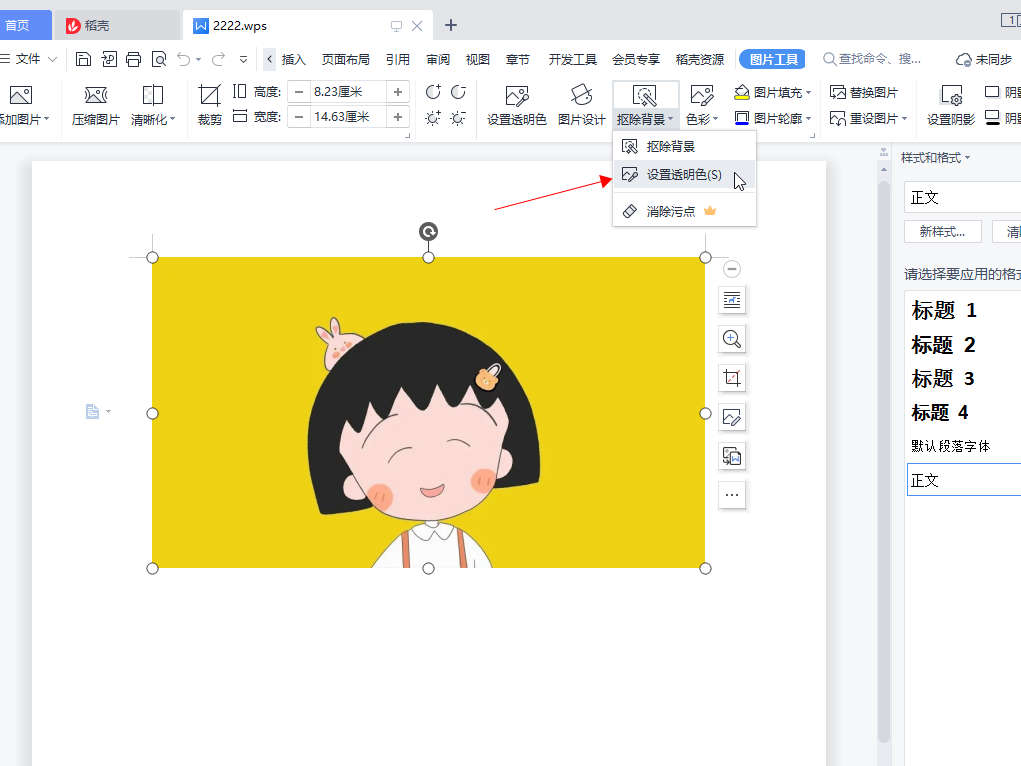
-
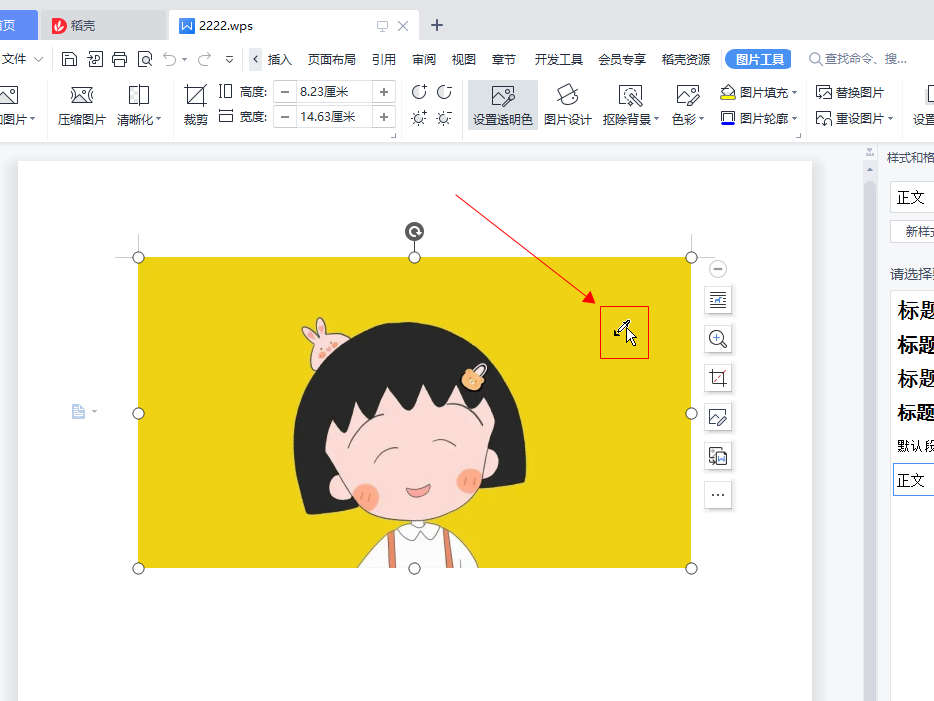
- 发布于2022-11-11 00:29:39 841个赞
-
-
-
代码片段快捷键怎么设置
-
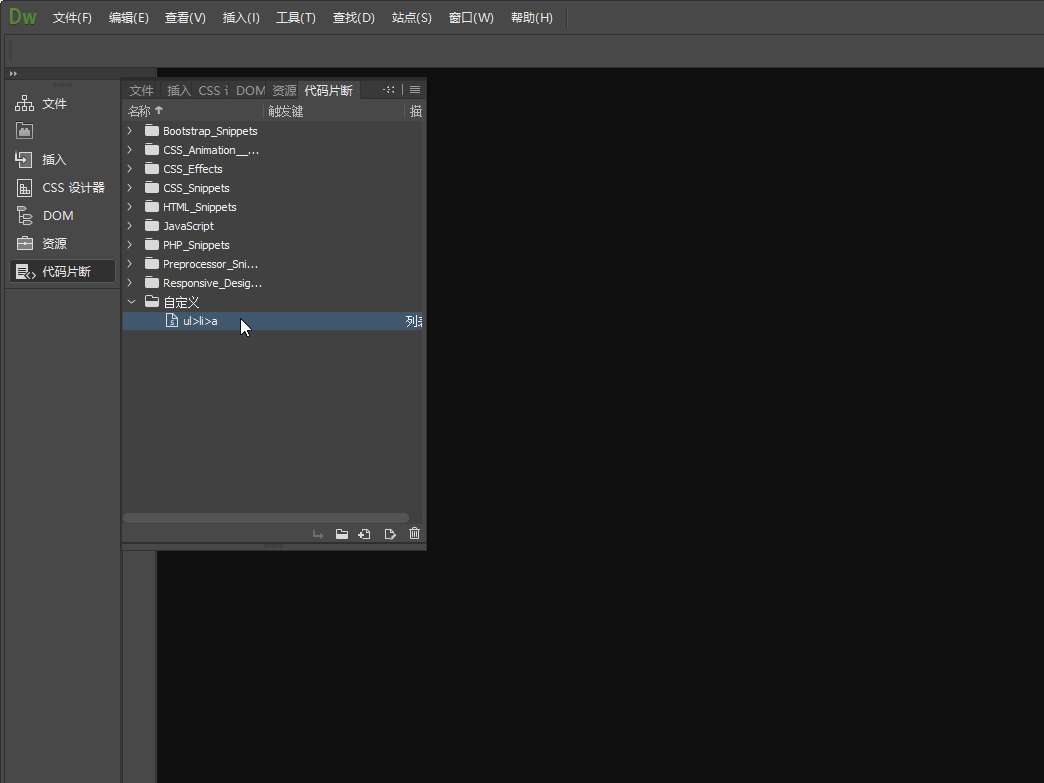
-
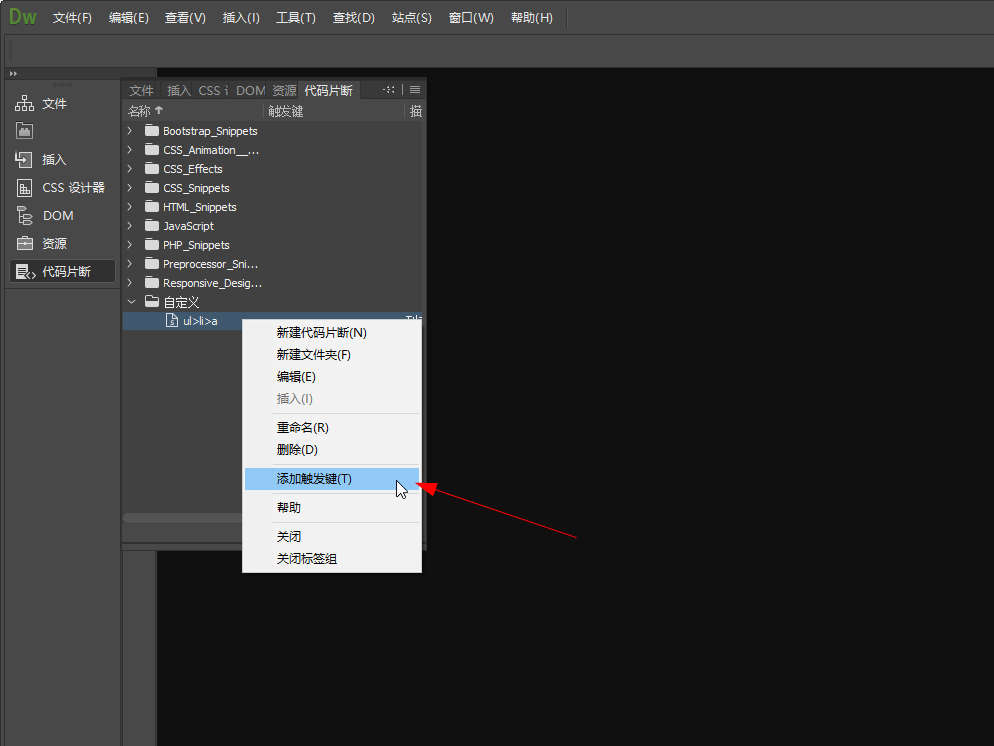
-
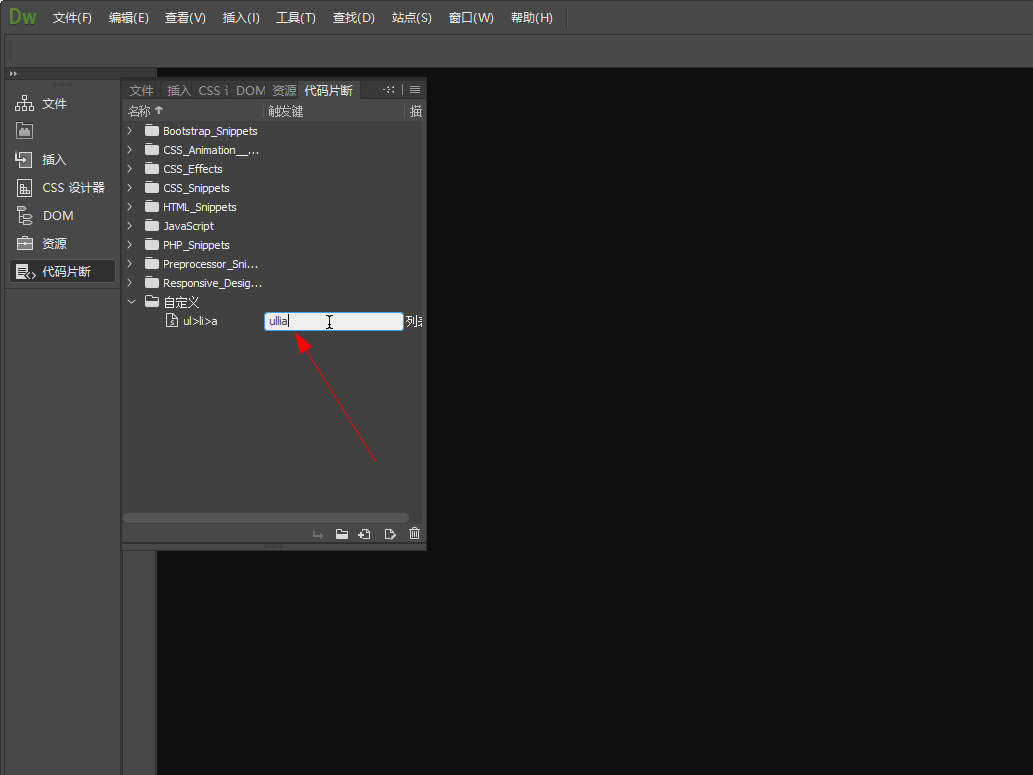
- 发布于2022-11-11 00:28:08 917个赞
-
-
-
wps怎么转换成word
-
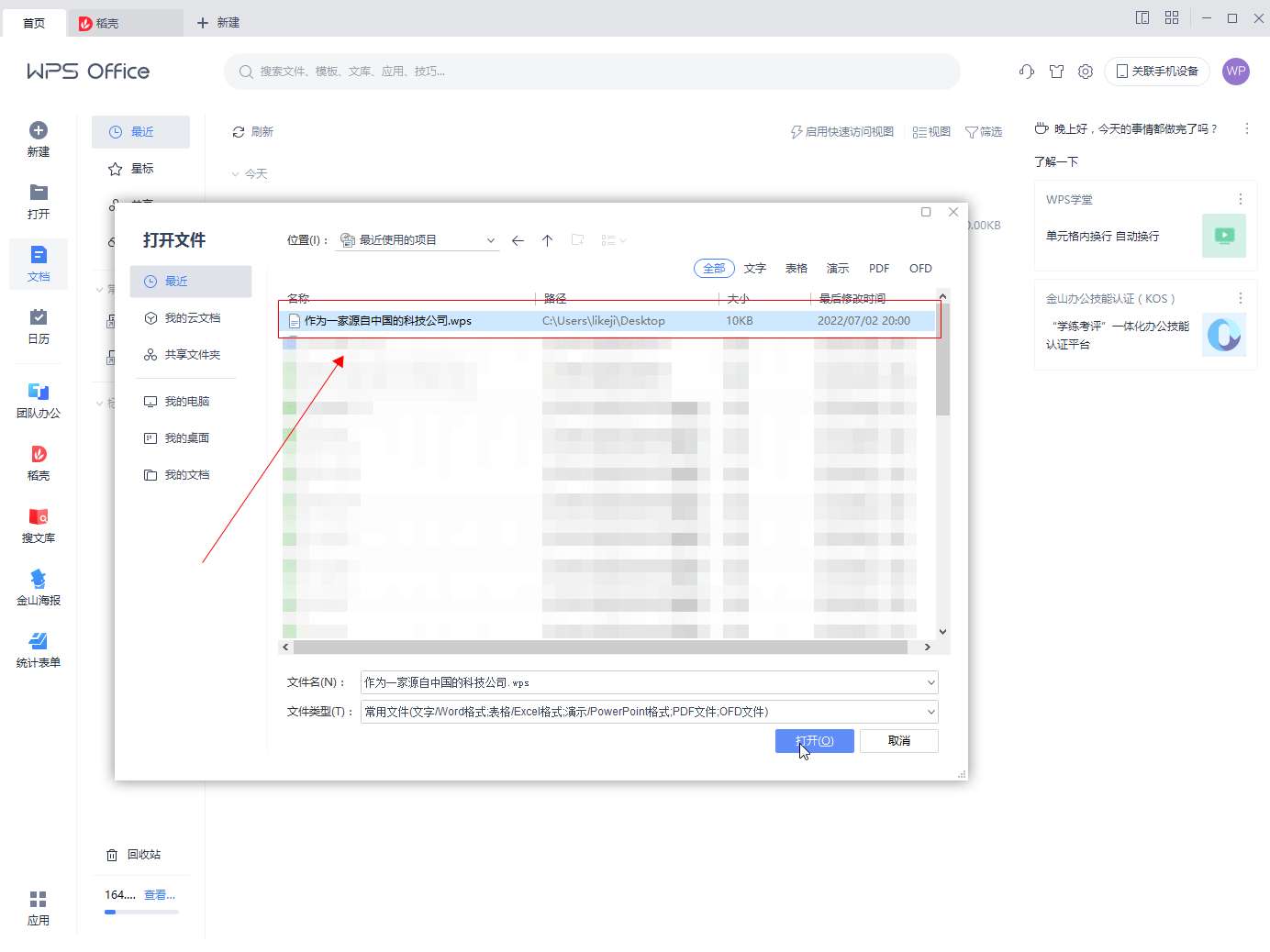
-
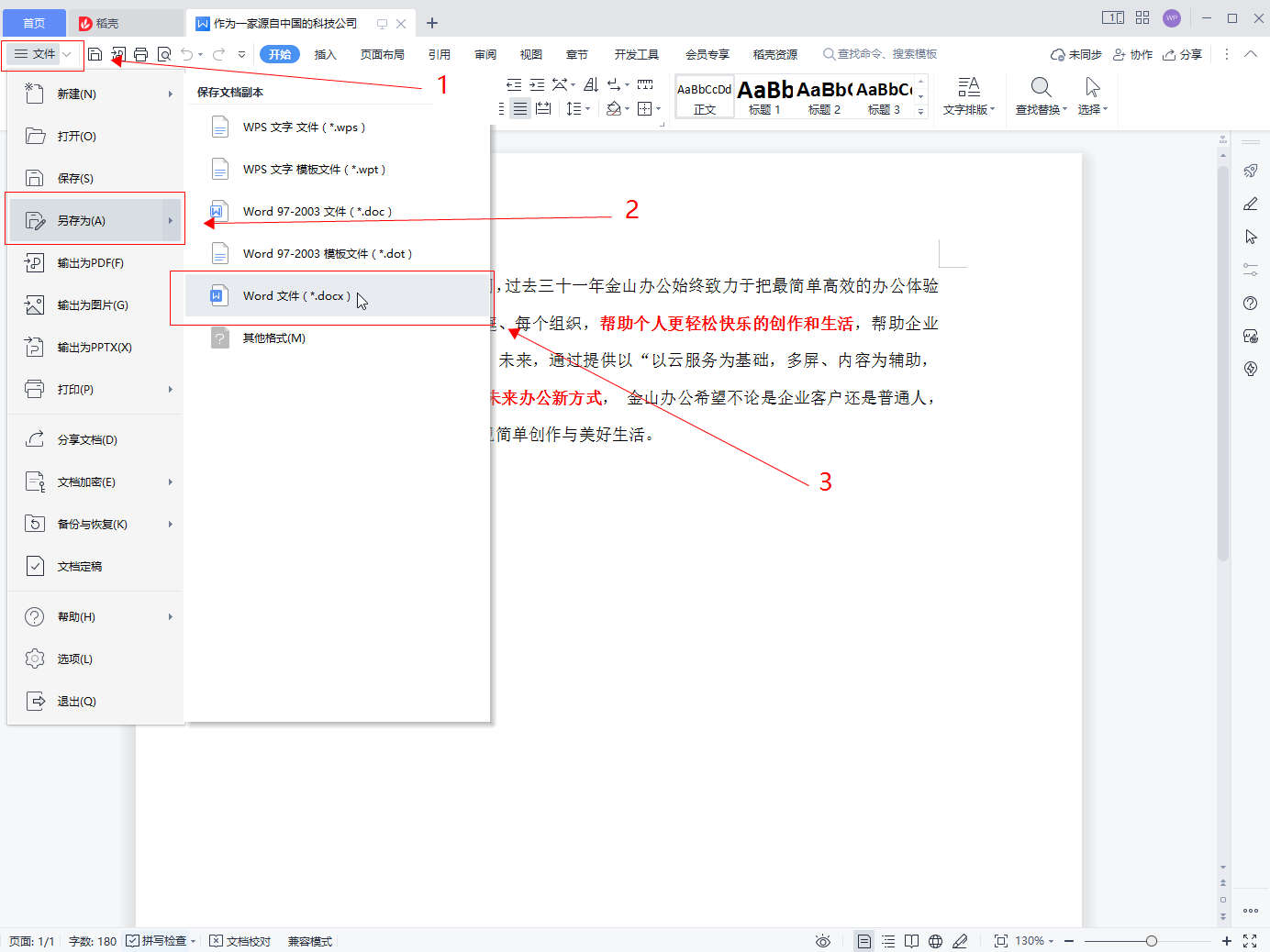
-
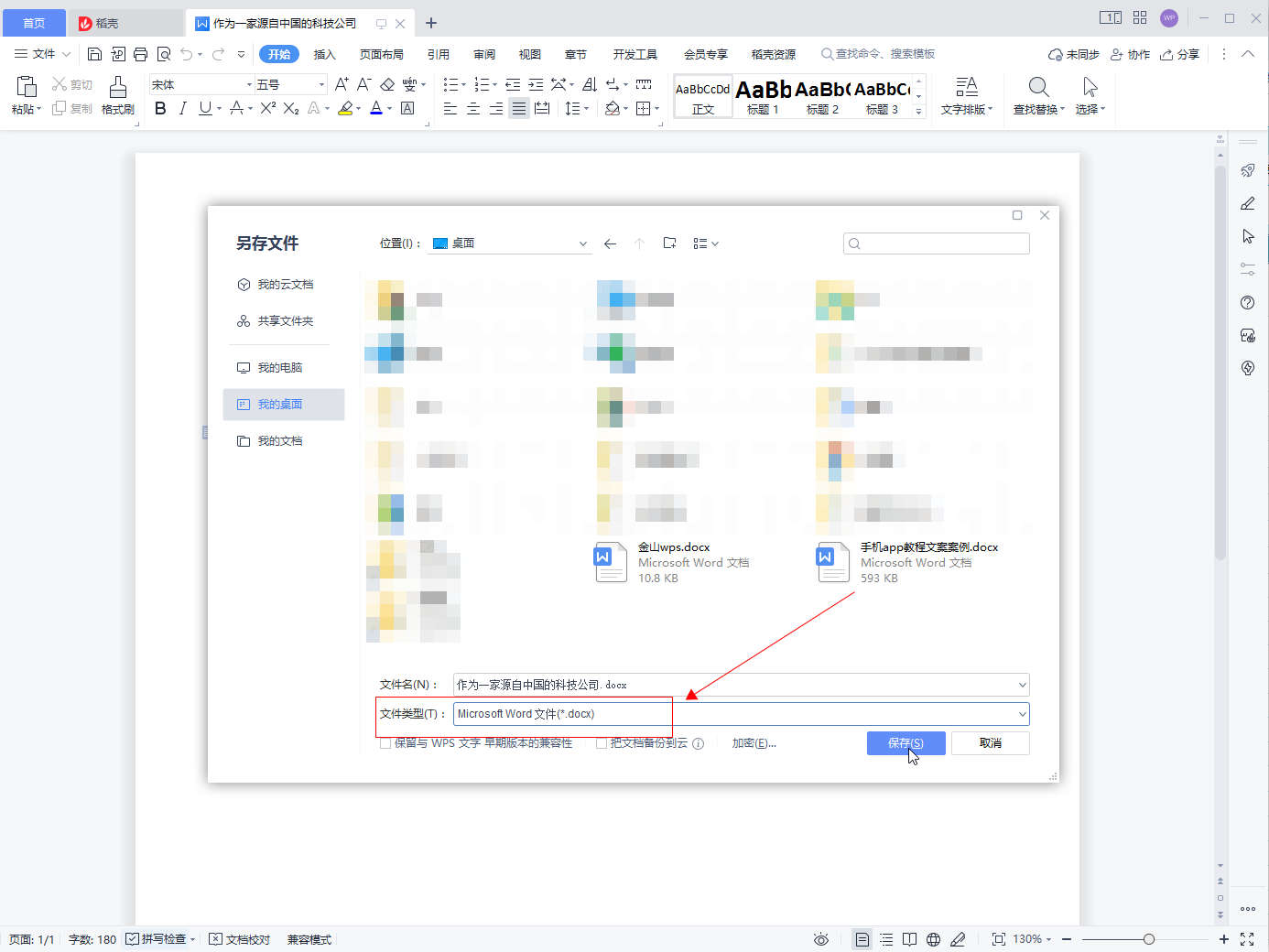
- 发布于2022-07-02 19:57:37 565个赞
-
-
-
cad自动保存命令是什么
发布于2022-06-29 13:51:06 590个赞 -

-
-
-
cad怎样定制打印设置模板
-
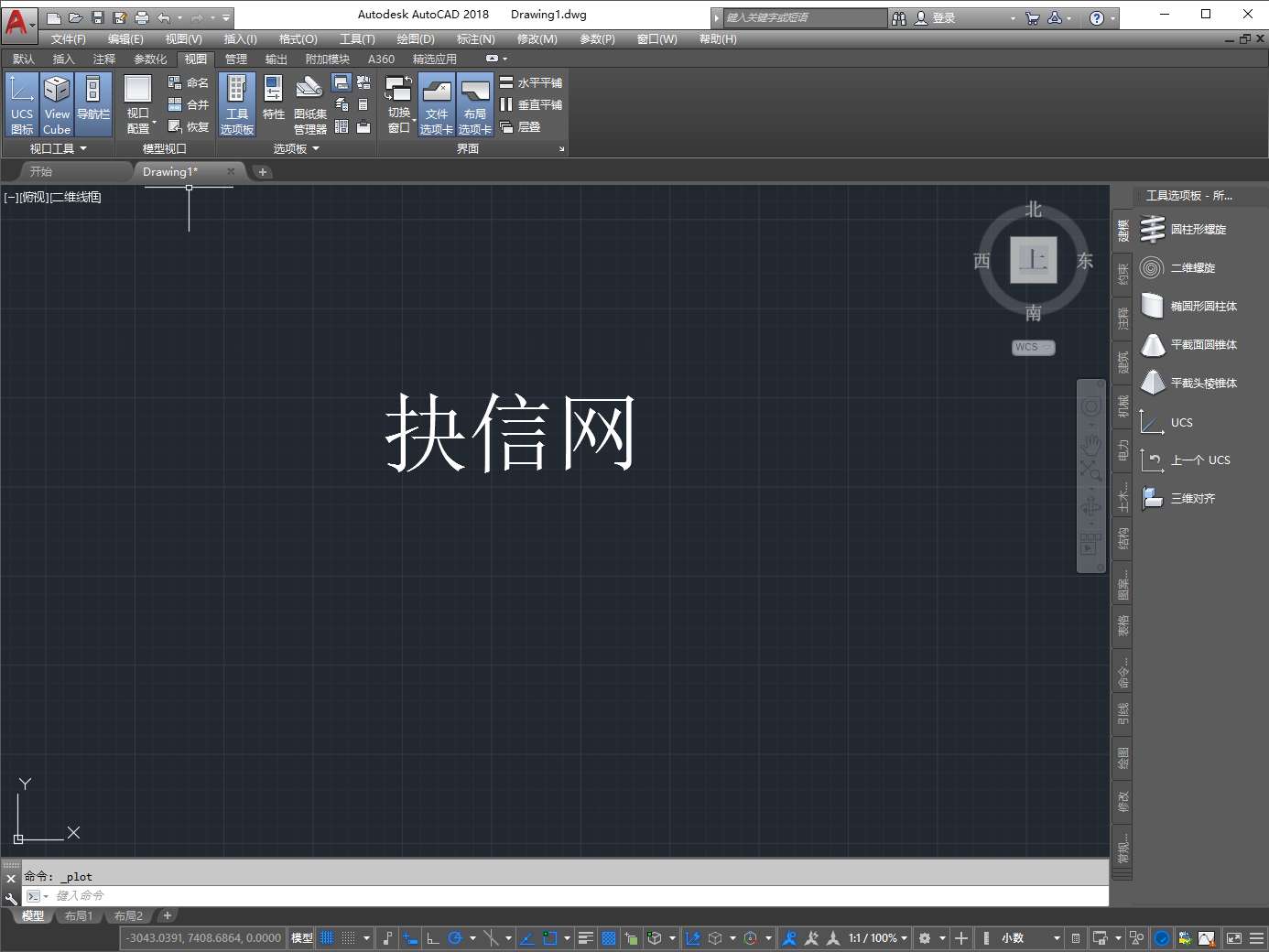
-
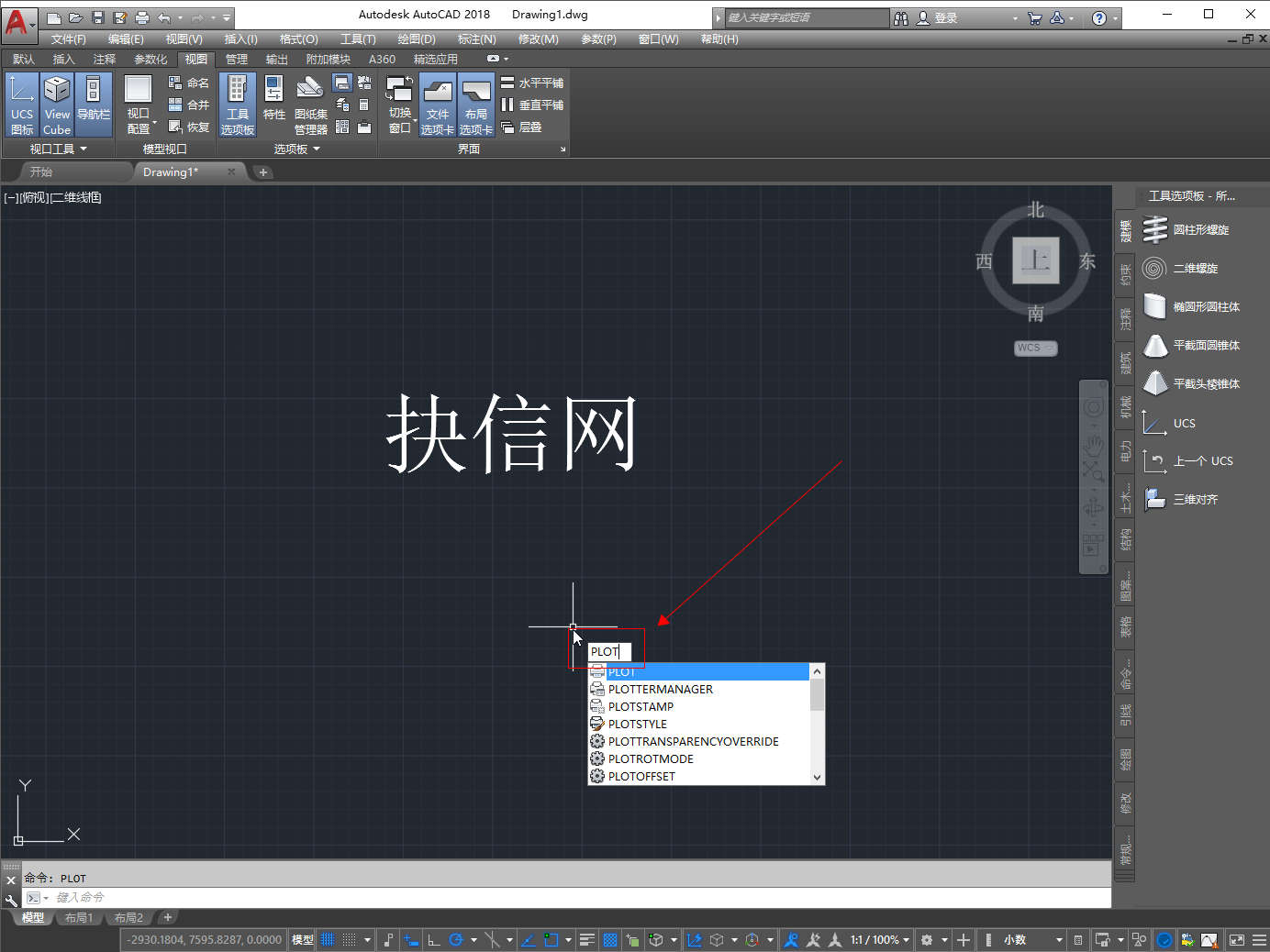
-
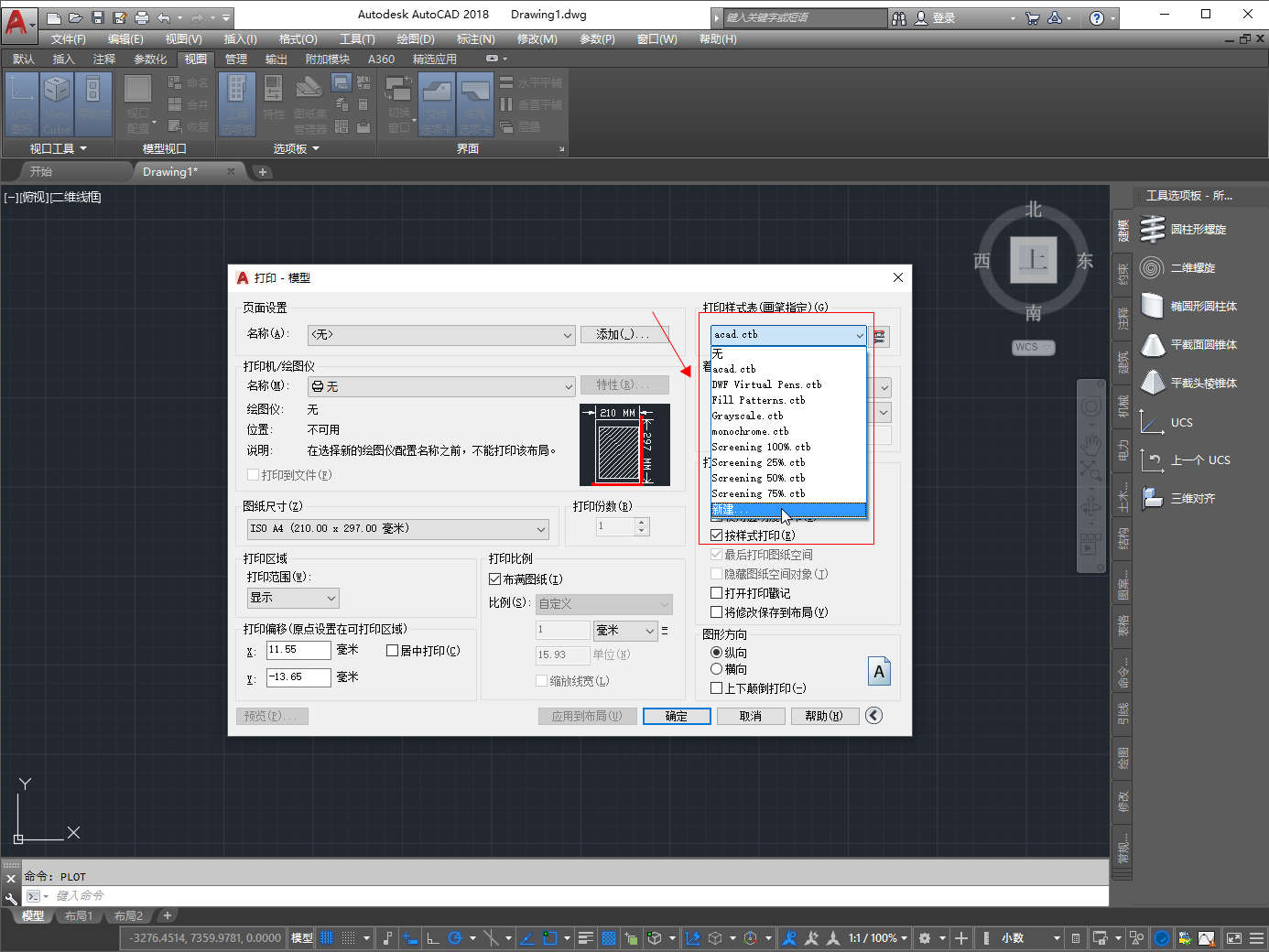
- 发布于2022-06-29 13:01:35 558个赞
-
-
-
cad如何快速进行三维视图
-
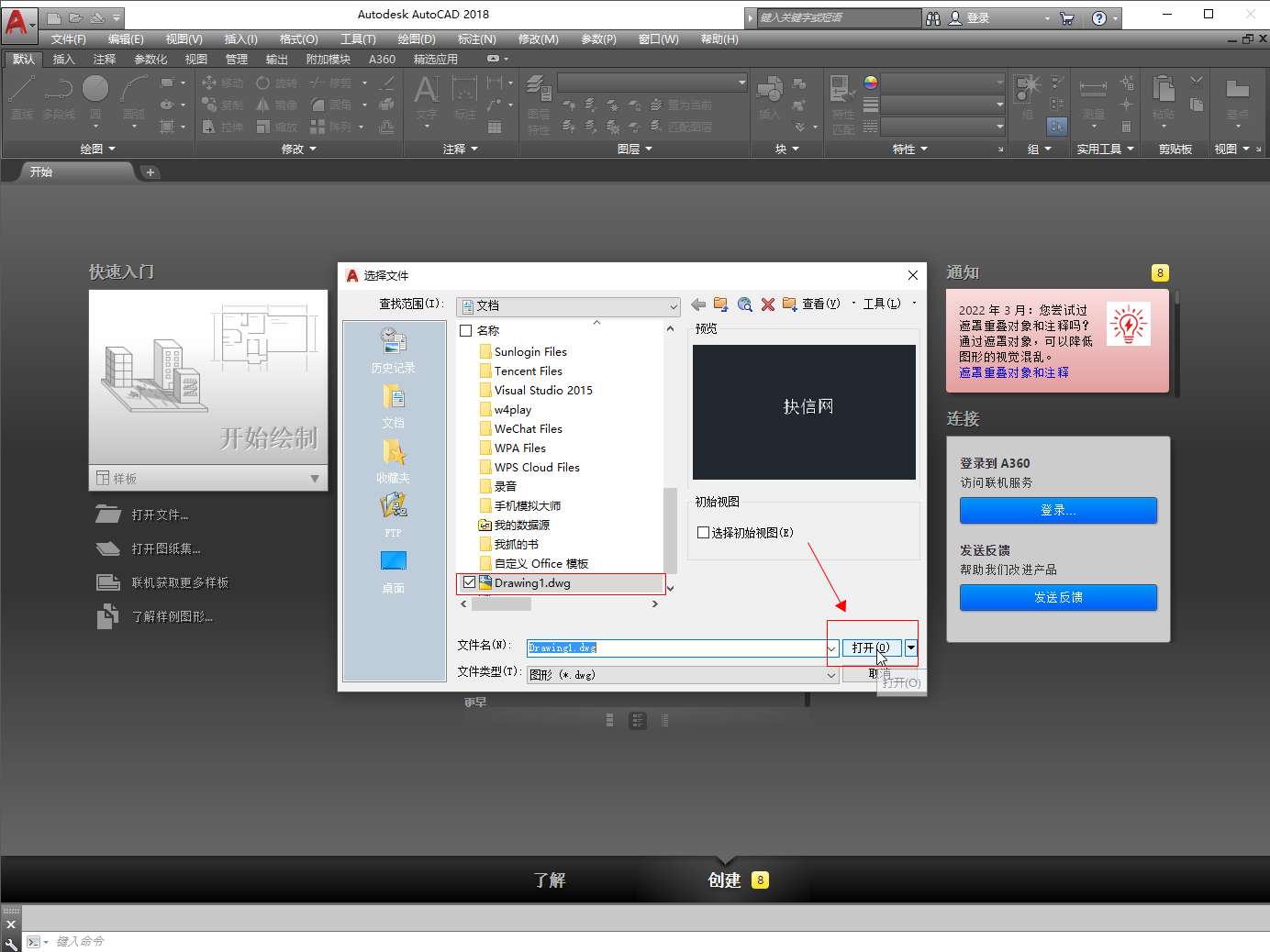
-
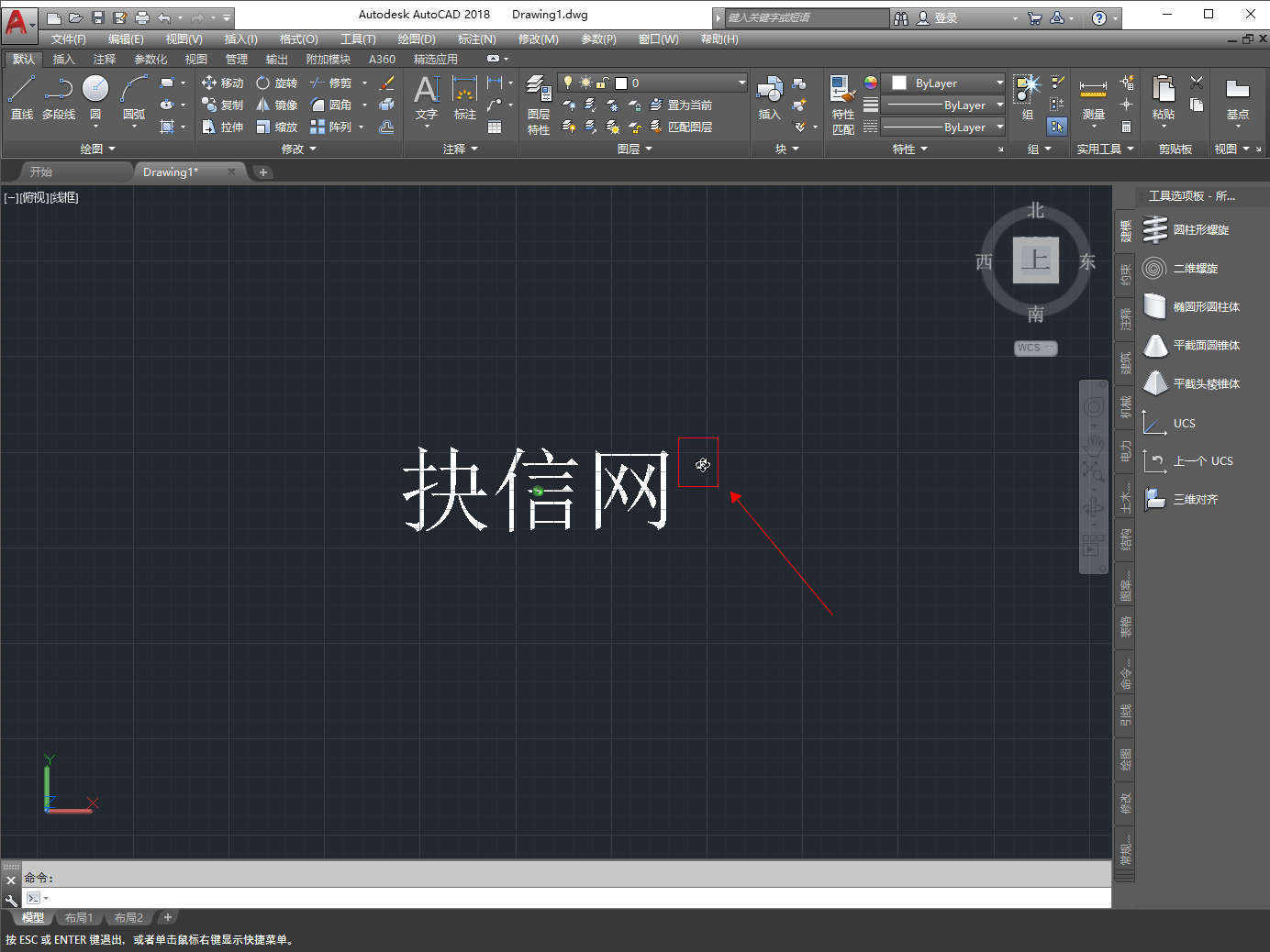
-

- 发布于2022-06-29 11:07:50 577个赞
-
-
-
如何设置cad快捷键
-
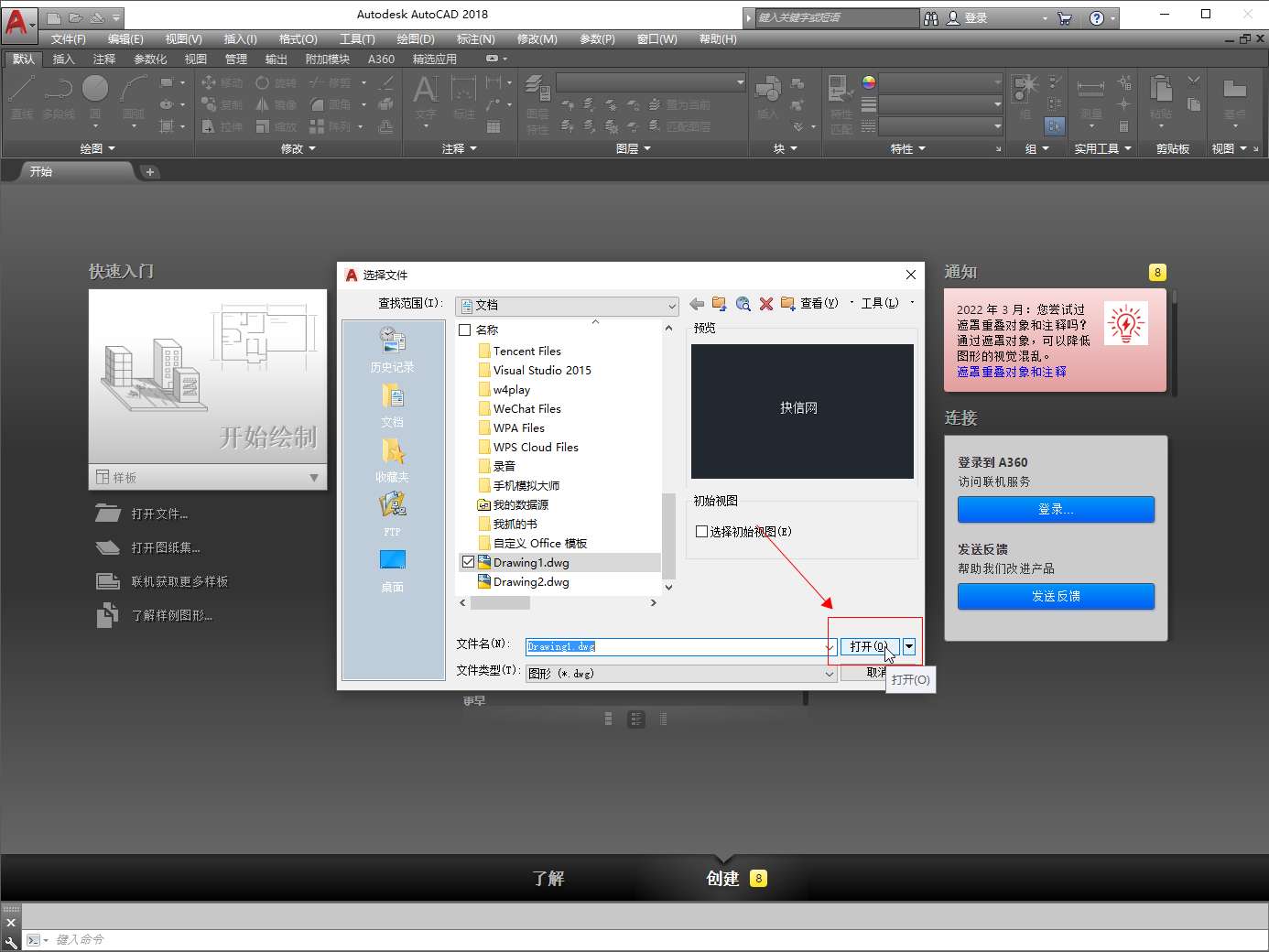
-
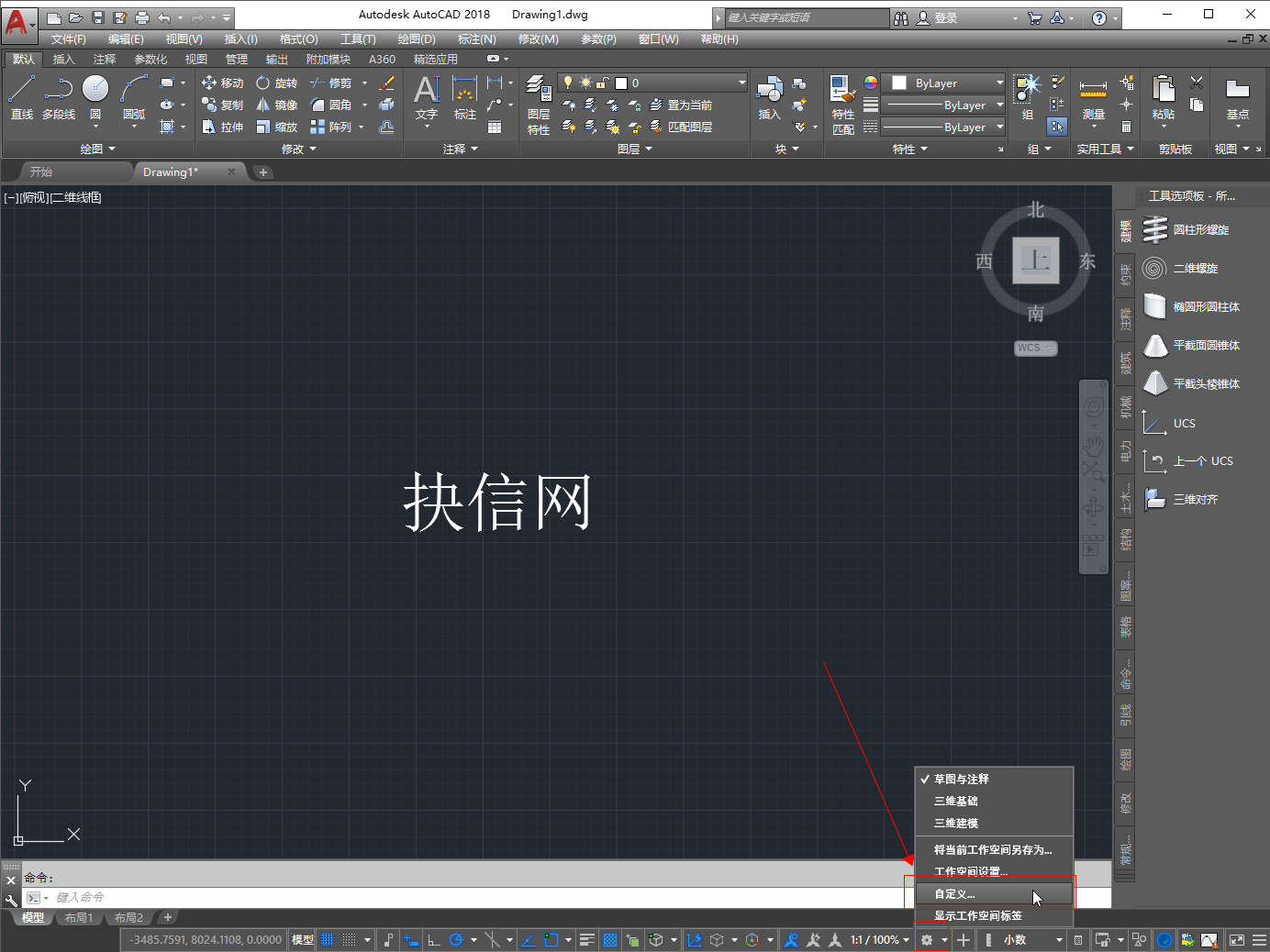
-

- 发布于2022-06-29 10:22:45 624个赞
-
-
-
cad的快捷设置在哪里
-

-
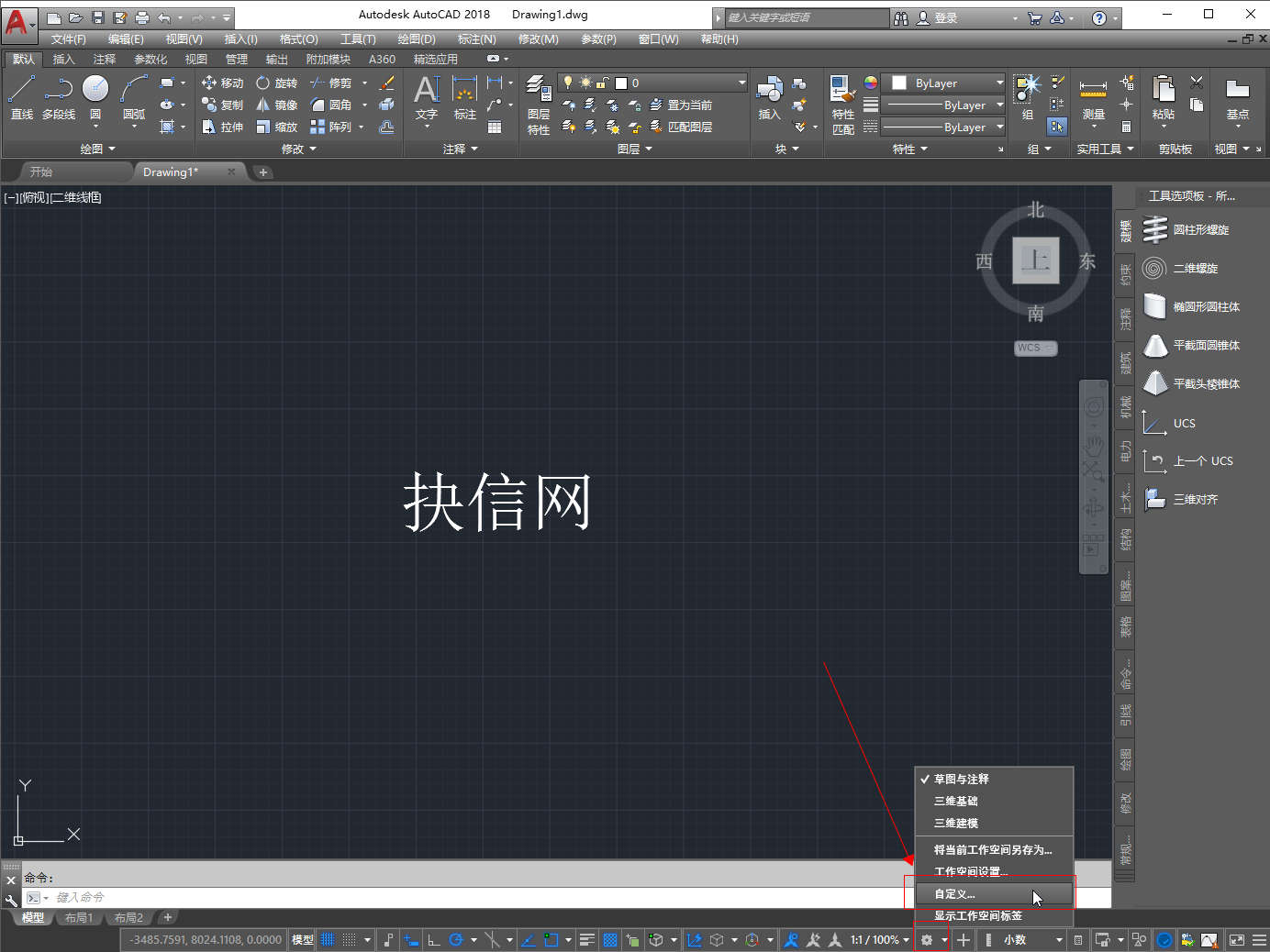
-
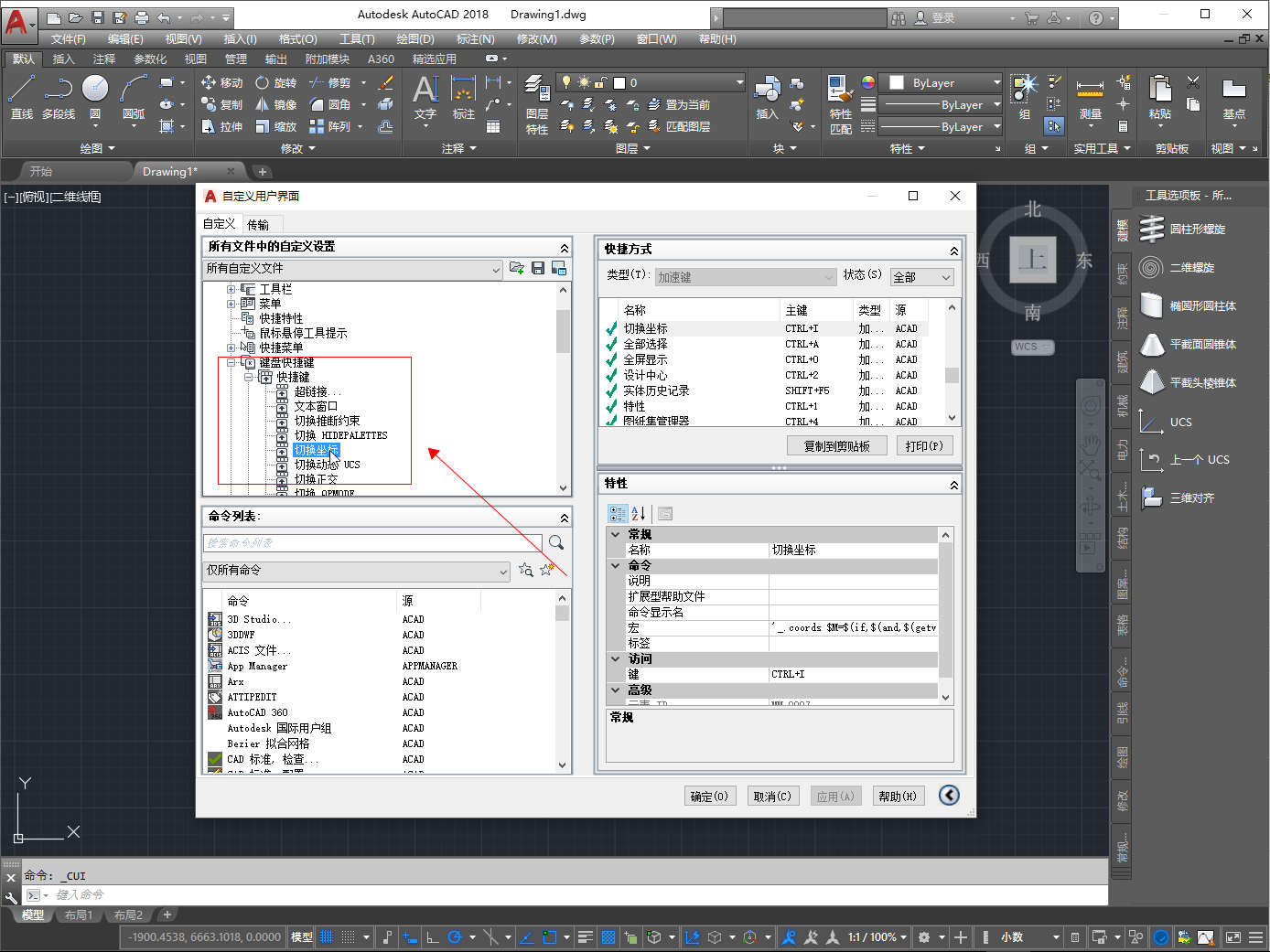
- 发布于2022-06-29 10:22:04 612个赞
-
-
-
cad如何显示菜单栏
发布于2022-06-29 10:11:20 627个赞 -

-
猜你可能喜欢
-
-
怎么去除图片上的水印
-

-

-

- 发布于2024-06-07 13:33:14 1491个赞
-
-
-
图片上的水印怎么去掉
-

-

-

- 发布于2024-06-07 13:31:57 1791个赞
-
-
-
怎样去除图片水印
-

-

-

- 发布于2024-06-07 13:30:29 1549个赞
-
-
-
怎么去图片水印
-

-

-

- 发布于2024-06-07 13:28:40 1828个赞
-
-
-
怎么用ps裁剪圆形图片
-

-

-

- 发布于2024-06-07 13:27:01 2026个赞
-
-
-
ps怎么裁剪图片
-

-

-

- 发布于2024-06-07 13:25:57 1993个赞
-
-
-
ps图片裁剪工具的作用
-

-

-

- 发布于2024-06-07 13:23:16 2107个赞
-
-
-
ps图片裁剪工具是什么
-

-

-

- 发布于2024-05-29 11:37:02 1608个赞
-
-
-
ps图片裁剪工具在哪设置
-

-

-

- 发布于2024-05-29 11:21:37 1470个赞
-
-
-
ps图片裁剪工具快捷键是什么
-

-

-

- 发布于2024-05-29 11:17:27 1070个赞
-
